
Wenn Sie gerne Hörbücher hören, müssen Sie die Wichtigkeit für das Kapitel Merkmal des Hörbuchs kennen. Es ist sinnvoll, wenn man innerhalb von wenigen Sekunden nach vorne oder hinten zum jeweiligen Kapitel in den Hörbüchern springen möchte. Als Hörbuch-Fan kennen Sie vielleicht iTunes. Mit iTunes haben Sie Zugriff auf eine der umfangreichsten Bibliotheken im digitalen Bereich, aber mit DRM-Schutz können Sie nur iTunes Hörbücher auf bestimmten Hörbuchspielern genießen. Wenn Sie iTunes-Hörbücher auf einem beliebigen MP3-Player oder -Gerät spielen möchten, sollten Sie Drittanbieter-Software verwenden, um den DRM-Schutz von iTunes-Hörbüchern zu entfernen und die Kapitel und ID3-Tags zu behalten.
Hier können Sie Sidify Apple Music Converter sehen, welches es dem Benutzer ermöglicht, DRM aus iTunes und Audible Hörbüchern mit 20x schneller Geschwindigkeit zu entfernen, indem man die Hörbücher von M4B, M4A, AA, AAX Formate auf DRM-freie, wie MP3, AAC, WAV, FLAC, AIFF oder ALAC umwandeln kann. Im folgenden Tutorial würden wir Sie dazu bringen, iTunes Audiobooks ins AAC-Format zu konvertieren, was noch wichtiger ist, Kapitel und ID3-Tags zu behalten.
Was Sie brauchen:
Um die ursprünglichen Kapitel von iTunes audiobook nach der Konvertierung beizubehalten, müssen Sie zuerst die Zugänglichkeit in den Systemeinstellungen aktivieren.
Schritt 1: Starten Sie Sidify Apple Music Converter und öffnen Sie das Einstellungsfenster, indem Sie auf die Menüleiste "Sidify Apple Music Converter >Einstellungen" klicken oder klicken Sie direkt auf die Schalttaste rechts oben. Dann wählen Sie das Ausgabeformat als AAC und Ausgabequalität als Hörbuch(64 kbps).
Tipps: Sidify Apple Music Converter unterstützt derzeit Kapiteln zu halten, wenn Sie nur AAC als Ausgabe Format wählen.
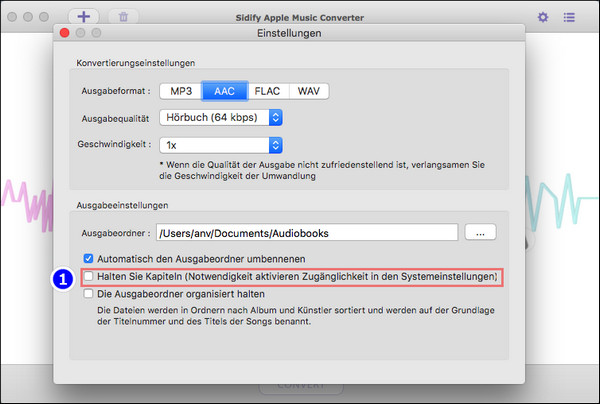
Schritt 2: Wenn Sie versuchen, die Box zu behalten, kommen Sie ein neues Fenster wie unten auf. Bitte klicken Sie Systemeinstellungen öffnen.
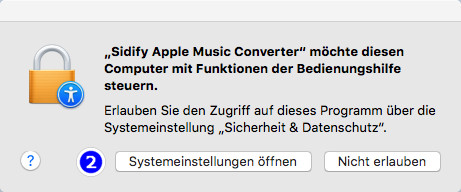
Schritt 3: Entsperren eines Präferenzbereichs: Klicken Sie das Symbol Sperren, geben Sie das Administratorkennwort für Ihren Mac ein, und dann klicken Sie Schutz aufheben.
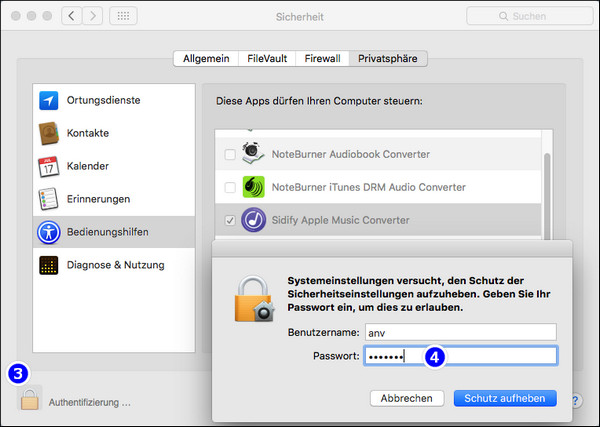
Schritt 4: Nachdem Sie die Erlaubnis erhalten haben, markieren Sie bitte das Kontrollkästchen neben Sidify Apple Music Converter und klicken Sie erneut auf das Symbol Sperren, um Ihre Einstellungen zu speichern.
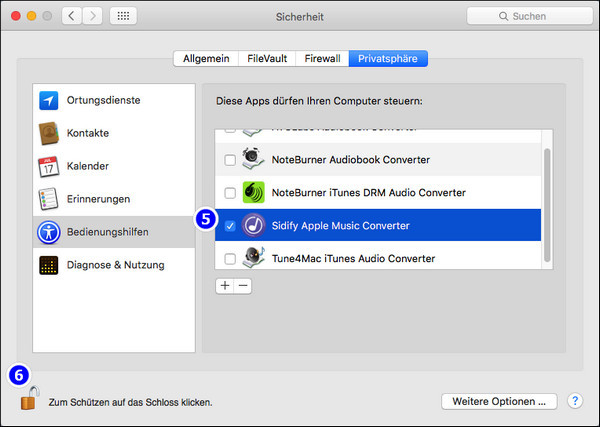
Schritt 5: Schließlich schließen Sie das Fenster Systemeinstellungen. Starten Sie Sidify Apple Music Converter neu und klicken Sie auf die Box von Halten Sie Kapiteln.

Schritt 1. Audiobooks-Dateien hinzufügen
Klicken Sie auf die Schaltfläche "+" in der Hauptschnittstelle, um den Import Ihrer iTunes / Audible Audiobook-Datei zu starten. Ein neues Fenster würde mit deinen iTunes-Musikdateien oder der Audiobooks-Datei herausgreifen.
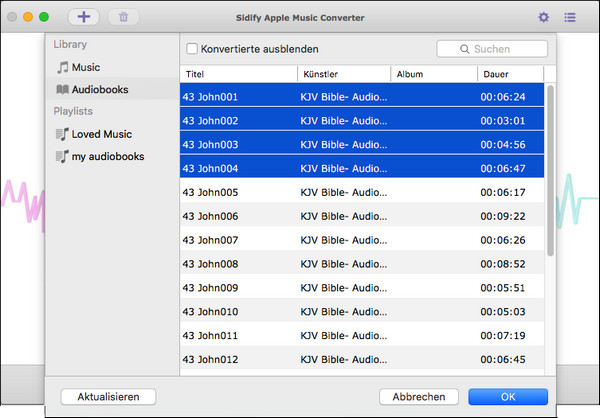
Schritt 2. Starten Sie das Konvertieren von DRM-Audiobooks in das DRM-freie Format
Sobald alle Dateien der Warteschlange hinzugefügt sind und alle Presets gemacht sind, gehen Sie vor und klicken Sie auf die Schaltfläche “CONVERT”.
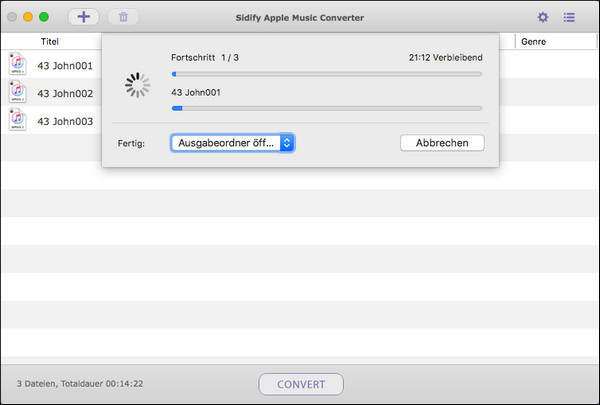
Schritt 3. Finden Sie die konvertierten Audiobook-Dateien
Warten Sie eine Weile, alle Dateien wurden konvertiert und dann können Sie auf Verlauf Schaltfläche klicken, um die konvertierten M4B-Audiodateien unter dem angegebenen Ordner zu finden.

Jetzt können Sie Ihr Lieblings-iTunes-Audiobook überall und jederzeit genießen.
Hinweis: Mit der kostenlosen Testversion von Sidify Apple Music Converter können Sie jeden Song 1 Minute lang konvertieren. Um die Beschränkung aufzuheben, schalten Sie bitte die Vollversion frei.
